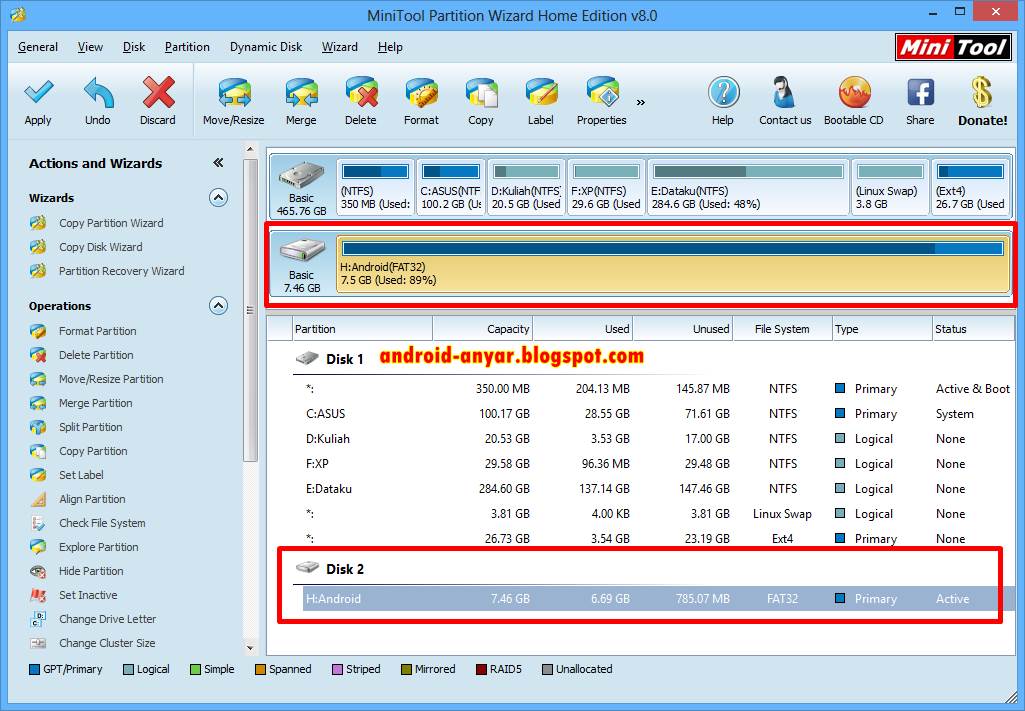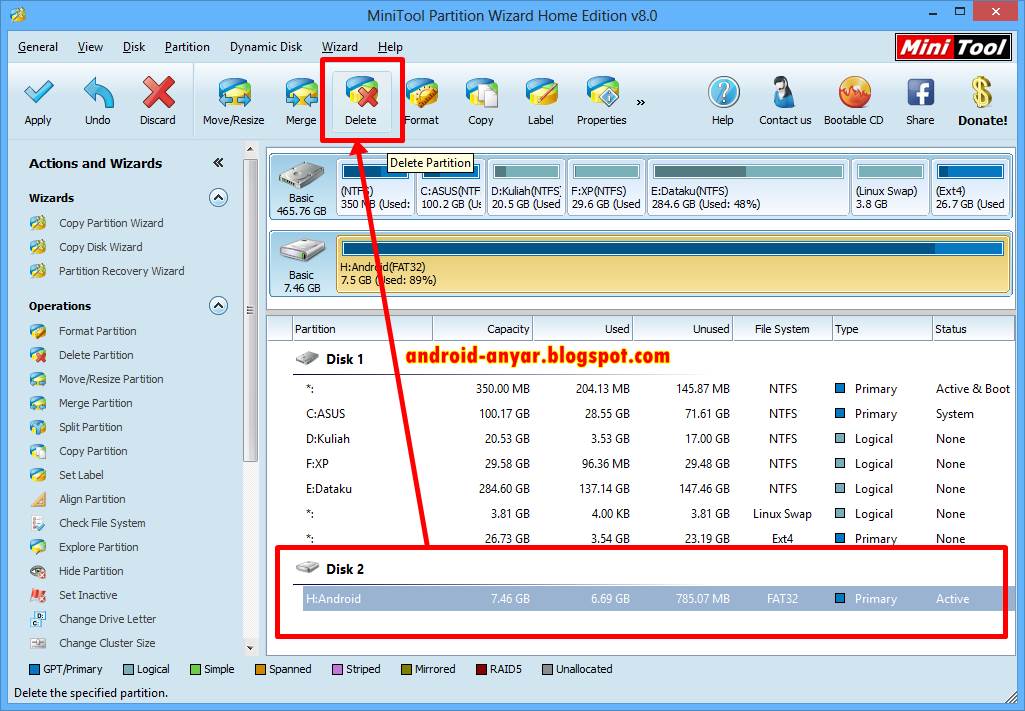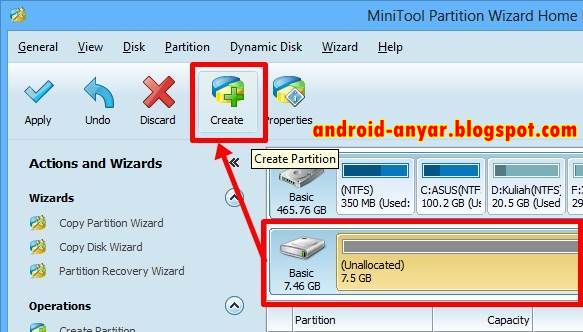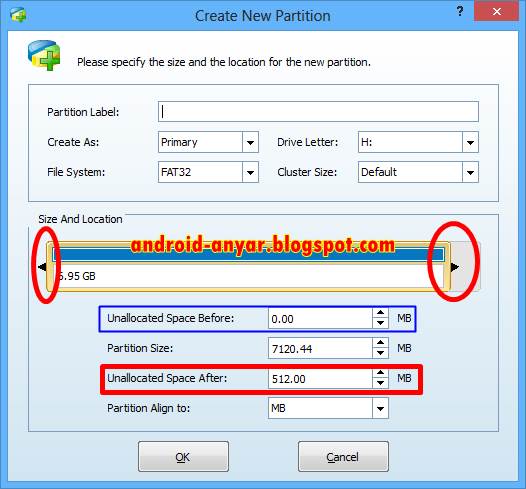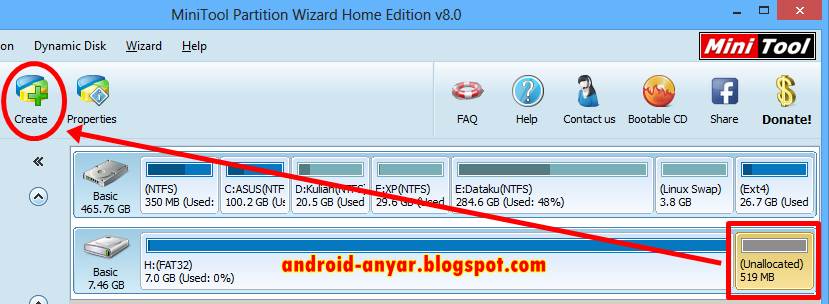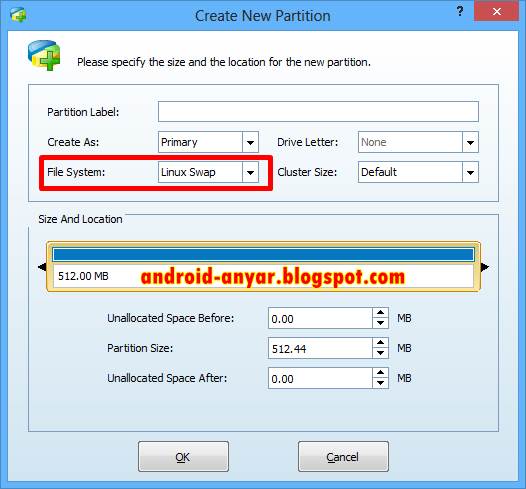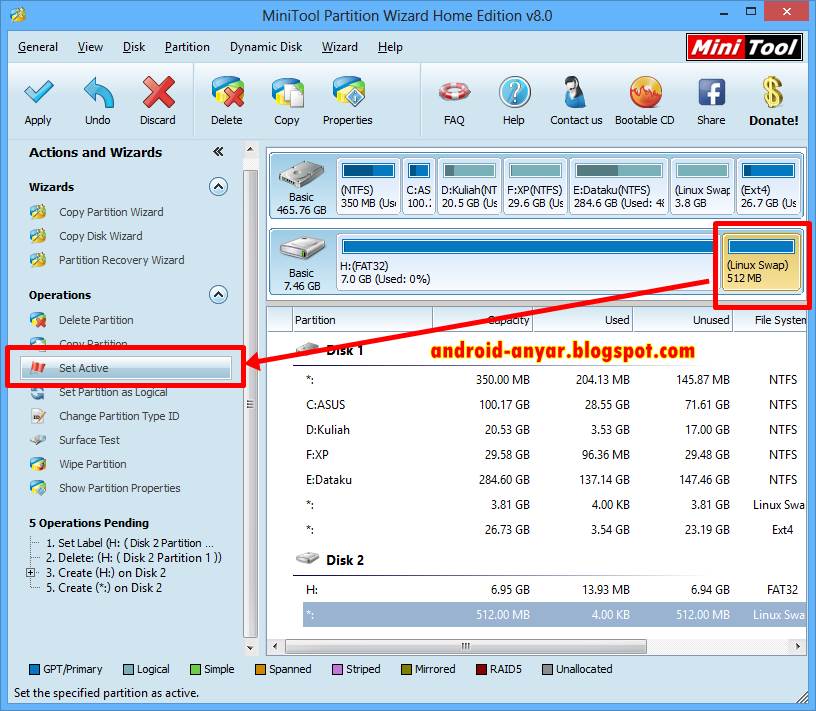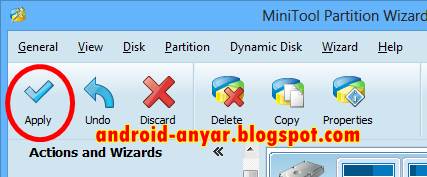Bahan dan alat yang digunakan untuk membagi partisi SD card Android:
- HP Android Anda
- SD Card (Micro SD/kartu memori tambahan) HP Anda. Minimal dengan class 6, lebih tinggi lebih baik.
- Komputer/laptop dengan OS Windows (XP/Vista/7/8).
- Aplikasi MiniTool Partition Wizard Home Edition (Freeware) yang terinstal di komputer – [download]
Langkah membuat partisi FAT 32 dan Swap kartu memori luar untuk HP Android:
- Matikan HP Android Anda.
- Lepaskan kartu memori (SD Card) dari ponsel, dan masukkan ke card reader, lalu colokkan kabel USB card reader ke komputer.
- Pastikan card reader beserta memory card (SD/MMC/Micro) terdeteksi di komputer.
- Lakukan back-up terhadap data yang ada dalam SD Card Anda, karena tutorial ini akan menghapus semua data kartu memori HP Android Anda.
- Buka aplikasi ‘MiniTool Partition Wizard Home Edition’ (versi 8.0 hingga artikel ini terbit). Klik ‘MiniTool Partition Wizard’ (jika tidak langsung menuju halaman utamanya).
- Pilih/klik drive yang sesuai dengan SD card Anda. Biasanya berada di bagian bawah, setelah hard disk komputer. Lihat gambar!
- Klik tombol ‘Delete‘ di bagian atas. Perhatikan gambar!
- Pilih lagi drive SD card Anda (ditandai dengan *: yang artinya Unallocated atau kosong), klik ‘Create‘.
- Atur partisi SD card untuk FAT32 yang digunakan sebagai media penyimpanan handphone, sebagai berikut. Perhatikan gambar!
- Partition Label: (kosongkan saja, atau isi terserah Anda)
- Create As: Primary
- File System: FAT32
- Drive Letter: (disesuaikan/akan muncul otomatis)
- Cluster Size: Default
- Size And Location: geser pada sebelah belakang (kanan) hingga pada bagian ‘Unallocated Space After:’ berisi nilai 512.00 MB, dan ‘Unallocated Space Before:’ 0.00MB.
- Klik OK.
- Pilih/klik pada partisi baru (Unallocated) dengan ukuran sekitar 512 MB (pada gambar tertera 519MB). Lalu klik ‘Create‘ seperti pada langkah sebelumnya. Jika muncul peringatan, pilih saja OK/Yes. Perhatikan gambar!
- Atur partisi kedua sebagai SWAP Android tersebut sebagai berikut: Lihat gambar!
- Create As: Primary
- File System: Linux Swap
- (Yang lain biarkan saja apa adanya)
- Klik OK.
- Akan muncul nama ‘Linux Swap‘ pada partisi di SD card Anda. Untuk membuatnya dapat bekerja, aktifkan partisi tersebut dengan cara pilih ‘Set Aktive‘. Lihat gambar!
- Lalu, untuk menyimpan pekerjaan Anda, klik ‘Apply‘ pada bagian kanan atas. Jika muncul peringatan klik ‘Yes‘.
- Tunggu hingga proses sukses 100% (Successfully), dan micro SD Anda siap dijadikan Android Swap untuk menambah performa smartphone Android Anda.
Benarkah memori swap di HP Android bisa menambah kecepatan Android? Entah benar atau tidak, saya tidak tahu secara teori dan keilmuan Sistem Android, namun ini berdasar pengalaman pribadi saya. Sebelum saya menambah memori swap di Android, HP saya tidak mampu membuka game Fruit Ninja Free (selalu keluar mendadak) padahal saya tidak membuka aplikasi lain.
Namun, setelah saya membagi kartu memori eksternal (Micro SD class 6) saya menjadi dua, yakni FAT32 dan Linux Swap, ternyata HP Android saya bisa menjalankan permainan Fruit Ninja dengan lancar meskipun awalnya agak tersendat. Saya coba membuka WhatsApp, Line, KakaoTalk dan WeChat sembari bermain Fruit Ninja alhasil gadget Android saya berjalan dengan lancar tanpa lag/hang.
Dengan demikian dapat disimpulkan bahwa memori swap di SD Card mampu menambah performa Android saya, apalagi ini dilakukan tanpa hak akses administrator (superuser/root). Sebagai tambahan info, tutorial membuat partisi swap SD Card Android tanpa root diuji pada ponsel LG L3 II E435 Dual. Semoga bermanfaat.